Επανεγκαταστήστε την εφαρμογή WSL σε περίπτωση που ήταν κατεστραμμένη
- Όταν εγκαθιστάτε το Windows Subsystem for Linux (WSL), απαιτείται το στοιχείο υπολογισμού Hyper-V.
- Εάν λείπουν τέτοια κρίσιμα στοιχεία, το WSL ενδέχεται να μην μπορεί να δημιουργήσει ένα εικονικό περιβάλλον Linux.
- Ελέγχετε πάντα ότι οι απαιτούμενες υπηρεσίες είναι ενεργοποιημένες και εκτελούνται για να αποφύγετε τέτοια σφάλματα.
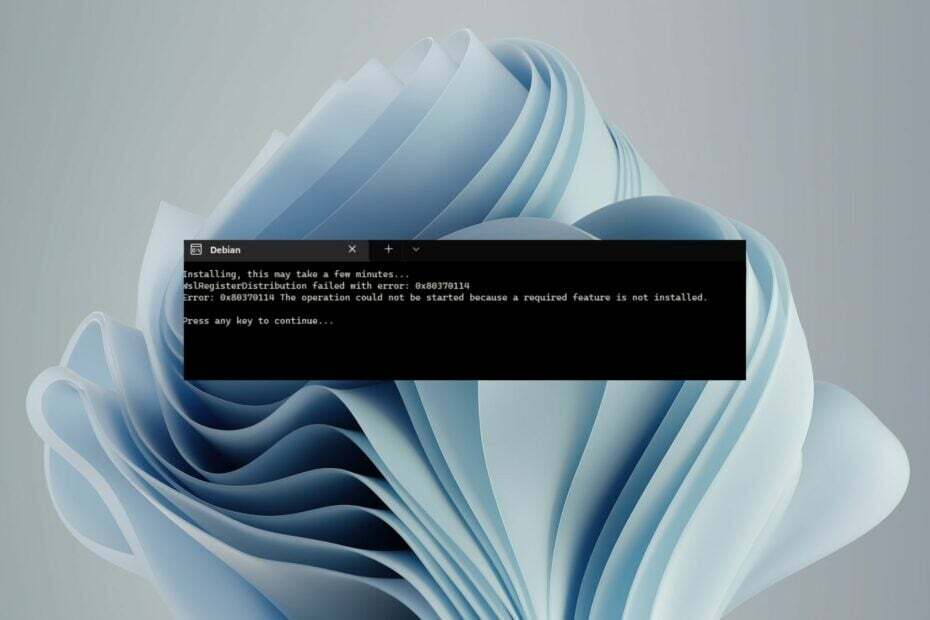
ΧΕΓΚΑΤΑΣΤΑΣΗ ΚΑΝΟΝΤΑΣ ΚΛΙΚ ΣΤΟ ΑΡΧΕΙΟ ΛΗΨΗΣ
- Κατεβάστε το Fortect και εγκαταστήστε το στον υπολογιστή σας.
- Ξεκινήστε τη διαδικασία σάρωσης του εργαλείου για να αναζητήσετε κατεστραμμένα αρχεία που είναι η πηγή του προβλήματός σας.
- Κάντε δεξί κλικ Ξεκινήστε την επισκευή ώστε το εργαλείο να μπορεί να ξεκινήσει τον αλγόριθμο επιδιόρθωσης.
- Το Fortect έχει ληφθεί από 0 αναγνώστες αυτόν τον μήνα.
Όλοι αγαπάμε τα Windows, αλλά μερικές φορές, χρειάζεται να τρέξουμε άλλα λειτουργικά συστήματα για να δοκιμάσουμε προϊόντα ή ακόμα και για διασκέδαση. WSL είναι μία από τις εφαρμογές που επιτρέπουν στους χρήστες να εκτελούν το περιβάλλον Linux σε υπολογιστές με Windows χωρίς την ανάγκη εικονικής μηχανής.
Το πρόβλημα είναι ότι μπορεί να συναντήσετε ένα Το WslRegisterDistribution απέτυχε με σφάλμα: 0x80370114 κατά την εγκατάσταση του WSL. Κοιτάμε σε βάθος τι σημαίνει αυτό το σφάλμα και πώς να το επιλύσετε.
Τι είναι το σφάλμα 0x80370114 Ubuntu για Windows;
Εάν λαμβάνετε αυτό το σφάλμα ενώ προσπαθείτε να εκτελέσετε το Ubuntu στα Windows, πιθανότατα οφείλεται σε πρόβλημα με το υποσύστημα Windows για την ίδια την εφαρμογή Linux. Το WSL δεν είναι η συνηθισμένη σας εφαρμογή. Η εγκατάστασή του από το Microsoft Store δεν είναι αρκετή.
Πρέπει επίσης να ενεργοποιήσετε άλλα στοιχεία που λειτουργούν όλα μαζί για να διασφαλίσετε ότι μπορείτε να εκτελέσετε την εφαρμογή με επιτυχία. Εάν η εγκατάστασή του αποτύχει και εμφανιστεί το Το WslRegisterDistribution απέτυχε με σφάλμα: 0x80370114, μπορεί να σημαίνει ότι λείπει ένα από τα στοιχεία.
Ωστόσο, δεν είναι αυτός ο μόνος λόγος. Άλλα περιλαμβάνουν:
- Μόλυνση από ιό – Εάν ο υπολογιστής σας έχει μολυνθεί με κακόβουλο λογισμικό ή adware, θα μπορούσε να επηρεάσει εφαρμογές και να διαγράψει ορισμένα σημαντικά αρχεία από τον υπολογιστή.
- Ξεπερασμένο λειτουργικό σύστημα – Για να απολαύσετε τις δυνατότητες του WSL, η συσκευή σας πρέπει να πληροί τις ελάχιστες απαιτήσεις συστήματος. Αυτό μπορεί να είναι το πρόβλημα εάν χρησιμοποιείτε παλαιότερη έκδοση των Windows. Μπορείς ακόμα εγκαταστήστε το WSL σε παλαιότερες εκδόσεις, αλλά είναι αρκετά το έργο.
- Λάθος έκδοση λειτουργικού συστήματος – Εάν δεν το γνωρίζετε ήδη, το WSL υποστηρίζει μόνο συστήματα 64 bit, επομένως εάν χρησιμοποιείτε σύστημα 32 bit, αυτός είναι ο λόγος που λαμβάνετε το σφάλμα 0x80370114.
Πώς μπορώ να διορθώσω το σφάλμα 0x80370114;
Σας συνιστούμε να ξεκινήσετε με τα ακόλουθα προκαταρκτικά βήματα πριν από τυχόν προηγμένες λύσεις:
- Δοκιμάστε να ανανεώσετε την εφαρμογή WSL.
- Εκτελέστε την εκκαθάριση δίσκου για να ελευθερώσετε χώρο αποθήκευσης.
- Επιδιορθώστε ή επαναφέρετε την εφαρμογή WSL για εκκαθάριση τυχόν κατεστραμμένης προσωρινής μνήμης.
1. Επανεκκινήστε την υπηρεσία vcompute
- Χτύπα το Windows κλειδί, τύπος Ασφάλεια των Windows στη γραμμή αναζήτησης και κάντε κλικ Ανοιξε.

- Πλοηγηθείτε στο Έλεγχος εφαρμογής και προγράμματος περιήγησης.
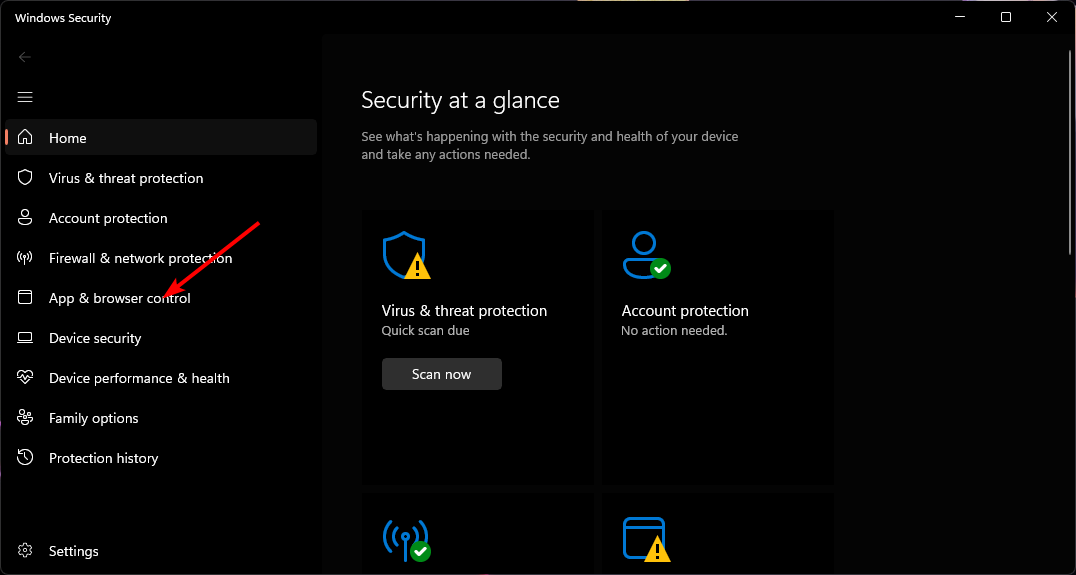
- Κάντε κλικ στο Εκμεταλλευτείτε τις ρυθμίσεις προστασίας.
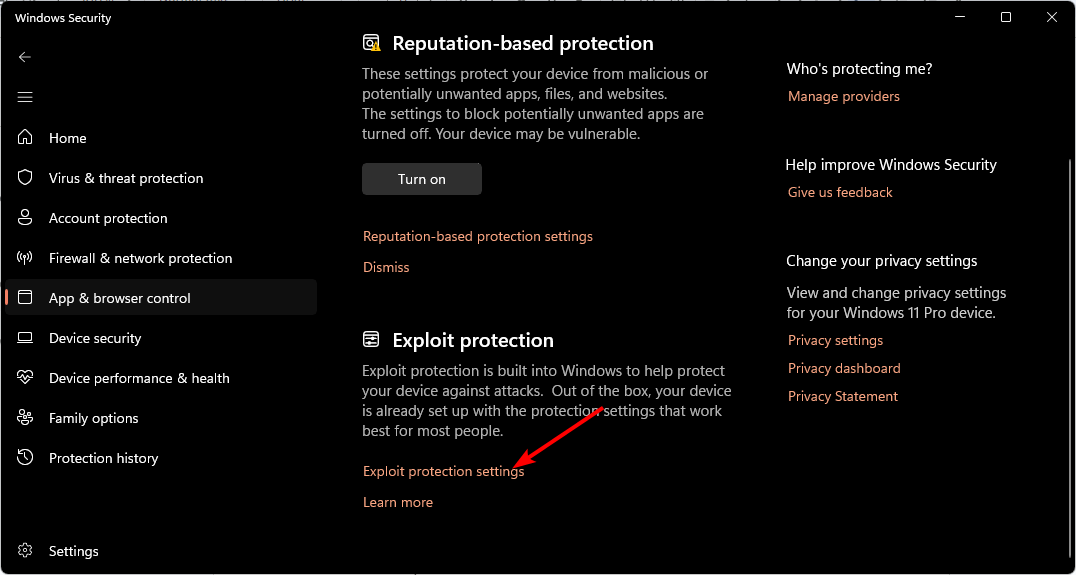
- Πλοηγηθείτε στο Ρυθμίσεις προγράμματος αυτί.
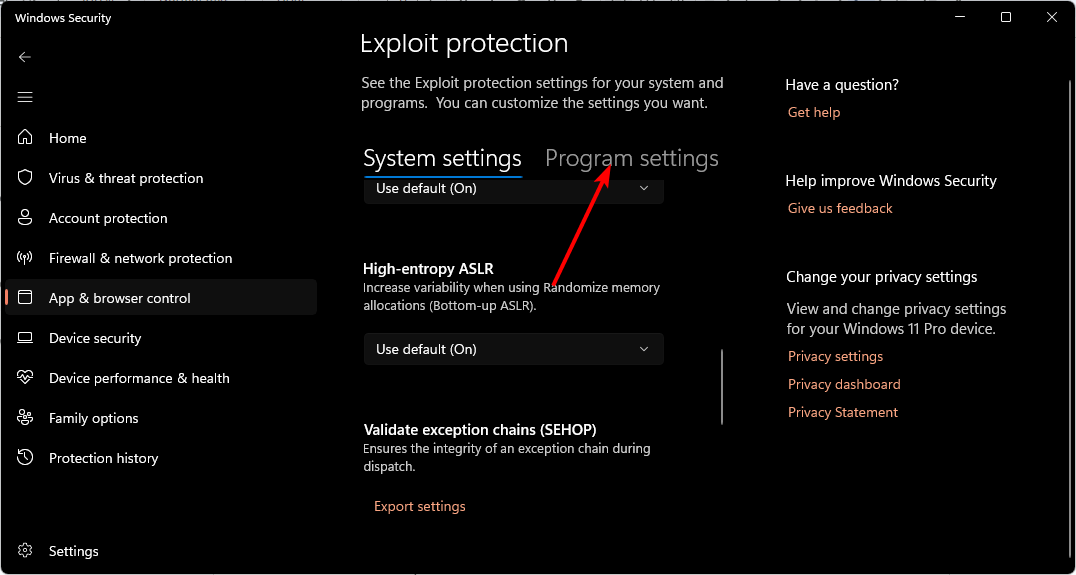
- Εύρημα vmcompute.exe από τη λίστα και κάντε κλικ για επέκταση και, στη συνέχεια, επιλέξτε Επεξεργασία.
- Κάντε κύλιση προς τα κάτω στο Προφυλακτήρας ελέγχου ροής (CFG) και καταργήστε την επιλογή Παράκαμψη ρυθμίσεων συστήματος.
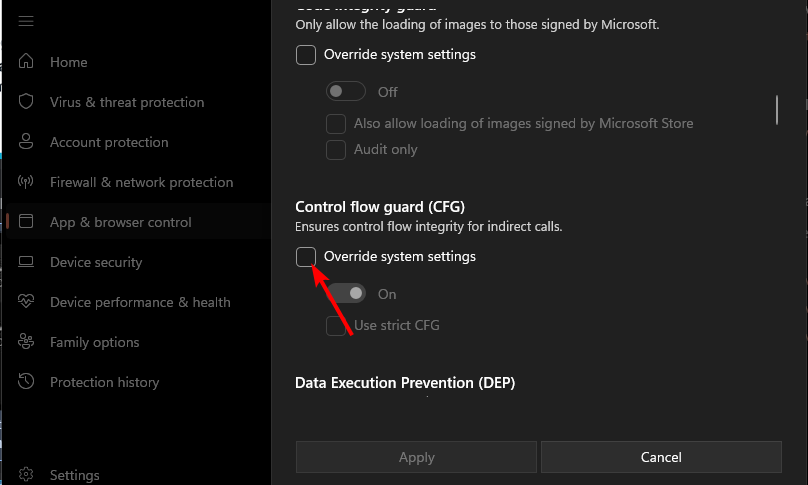
- Στη συνέχεια, χτυπήστε το Windows κλειδί, τύπος Powershell στη γραμμή αναζήτησης και κάντε κλικ Εκτελέστε ως διαχειριστής.

- Πληκτρολογήστε την παρακάτω εντολή και πατήστε Εισαγω:
καθαρή εκκίνηση vmcompute - Κάντε επανεκκίνηση του υπολογιστή σας.
Συμβουλή ειδικού:
ΕΥΓΕΝΙΚΗ ΧΟΡΗΓΙΑ
Ορισμένα ζητήματα υπολογιστή είναι δύσκολο να αντιμετωπιστούν, ειδικά όταν πρόκειται για αρχεία συστήματος και αποθετήρια των Windows που λείπουν ή είναι κατεστραμμένα.
Φροντίστε να χρησιμοποιήσετε ένα ειδικό εργαλείο, όπως π.χ Fortect, το οποίο θα σαρώσει και θα αντικαταστήσει τα σπασμένα αρχεία σας με τις νέες εκδόσεις τους από το αποθετήριο του.
Η υπηρεσία Hyper-V Host Compute είναι ουσιαστικό μέρος του WSL. Εάν είναι απενεργοποιημένο, αποκλεισμένο ή δεν εκτελείται, θα αντιμετωπίσετε το σφάλμα 0x80370114.
Παρέχει ένα περιβάλλον όπου μπορείτε να εκτελέσετε εντολές Windows και Linux. Αυτό γίνεται χρησιμοποιώντας τον hypervisor για τη δημιουργία δύο εικονικών μηχανών, μία για Windows και μία για Linux.
2. Απενεργοποιήστε το Hyper-V
- Κάντε δεξί κλικ στο Αρχή εικονίδιο και μετά κάντε κλικ στο Windows Terminal (Διαχειριστής) επιλογή.

- Τώρα πληκτρολογήστε ή επικολλήστε την παρακάτω εντολή και πατήστε Εισαγω για να το τρέξετε:
DISM /Online /Disable-Feature: Microsoft-Hyper-V
- 0x80073BC3 Σφάλμα Windows Update: Πώς να το διορθώσετε
- ΜΟΥΣΙΚΗ. UI.Exe: Οι καλύτερες δοκιμασμένες λύσεις για να το απενεργοποιήσετε ή να το διορθώσετε
- Τι είναι το Msosync.exe [Οδηγός αντιμετώπισης προβλημάτων]
- Διορθώστε το σφάλμα Msmdsrv.exe & την υψηλή χρήση CPU
- Η επιλεγμένη εργασία δεν υπάρχει πια: 2 τρόποι για να διορθώσετε αυτό το σφάλμα
3. Σάρωση για κακόβουλο λογισμικό
- Πάτα το Windows κλειδί, αναζήτηση Ασφάλεια των Windows, και κάντε κλικ Ανοιξε.

- Επιλέγω Προστασία από ιούς και απειλές.

- Στη συνέχεια, πατήστε Γρήγορη σάρωση κάτω από Τρέχουσες απειλές.

- Εάν δεν βρείτε απειλές, προχωρήστε σε πλήρη σάρωση κάνοντας κλικ στο Επιλογές σάρωσης ακριβώς από κάτω Γρήγορη σάρωση.

- Κάντε κλικ στο Πλήρης σάρωση, έπειτα Σάρωση τώρα για να εκτελέσετε μια βαθιά σάρωση του υπολογιστή σας.

- Περιμένετε να ολοκληρωθεί η διαδικασία και επανεκκινήστε το σύστημά σας.
Για καλύτερη σάρωση και προστασία κατά των ιών, προτείνουμε επίσης ένα πιο εξελιγμένο λογισμικό όπως ESET Internet Security.
4. Ενεργοποίηση πλατφόρμας εικονικής μηχανής
- Χτύπα το Windows κλειδί, τύπος Πίνακας Ελέγχου στη γραμμή αναζήτησης και κάντε κλικ Ανοιξε.

- Κάντε κλικ στο Προγράμματα.
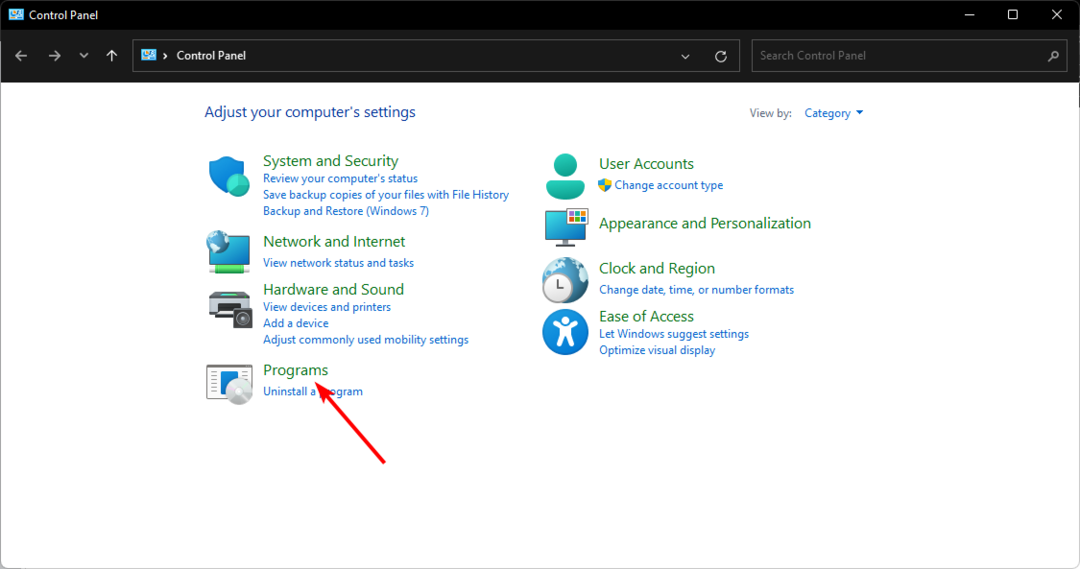
- Επιλέγω Ενεργοποιήστε ή απενεργοποιήστε τις δυνατότητες των Windows.
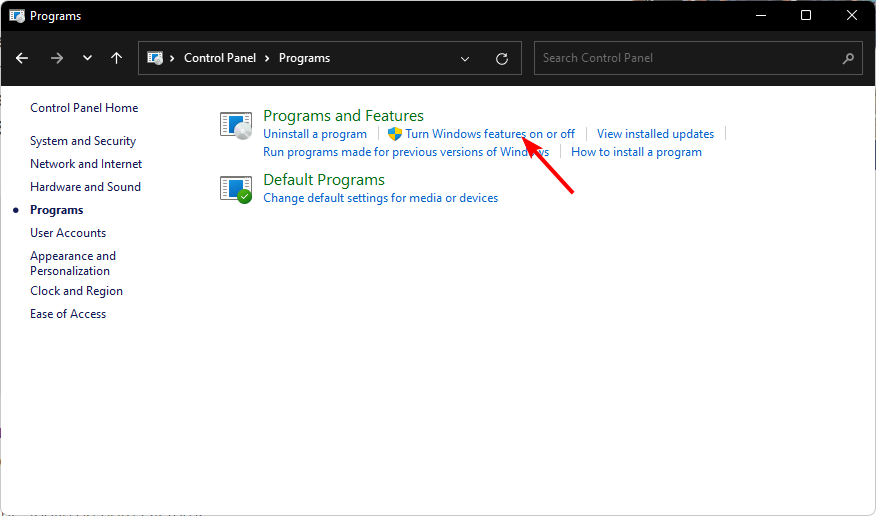
- Βρες το Πλατφόρμα εικονικής μηχανής, ελέγξτε το και πατήστε Εντάξει.

Κατά τη διάρκεια όλων των μακρών και πολύπλοκων βημάτων, μπορεί να αναρωτιέστε γιατί να μην χρησιμοποιήσετε απλώς μια εικονική μηχανή αντί να περάσετε από όλα αυτά τα βήματα. Αν και είναι μια επιλογή, τα οφέλη του WSL είναι πάρα πολλά για να τα παραμερίσουμε.
Υπάρχουν πολλοί λόγοι για τους οποίους θα επιλέξετε το WSL αντί για μια εικονική μηχανή:
- Γρηγορότερα – Το WSL χρησιμοποιεί τον πυρήνα των Windows, που σημαίνει ότι μπορεί να εκτελεστεί με εγγενή ταχύτητα και δεν απαιτεί πλήρη εικονική μηχανή.
- Πιο απλό – Δεν χρειάζεται να διαχειρίζεστε VM ή να ανησυχείτε για τη συμβατότητα μεταξύ του λειτουργικού συστήματος κεντρικού υπολογιστή και επισκέπτη.
- Πιο ασφαλής – Επειδή το WSL εκτελείται ως απομονωμένη διεργασία σε λειτουργία χρήστη, δεν μπορεί να τροποποιήσει το κεντρικό σύστημα χωρίς ρητή άδεια.
- Ευκαμψία – Ένα άλλο πλεονέκτημα είναι ότι μπορείτε να χρησιμοποιήσετε προγράμματα Linux και Windows στο ίδιο περιβάλλον χωρίς εναλλαγή μεταξύ τους.
Ας ελπίσουμε ότι μπορέσατε να διορθώσετε το 0x80370114 στον υπολογιστή σας. Εάν καμία από αυτές τις λύσεις δεν αποφέρει καρπούς, μπορείτε να δοκιμάσετε να επαναφέρετε τον υπολογιστή σας ή α καθαρή εγκατάσταση.
Αυτό ήταν το μόνο που είχαμε για το σφάλμα 0x80370114, αλλά αν έχετε επιπλέον σκέψεις σχετικά με αυτό το θέμα, αφήστε ένα σχόλιο παρακάτω.
Εξακολουθείτε να αντιμετωπίζετε προβλήματα;
ΕΥΓΕΝΙΚΗ ΧΟΡΗΓΙΑ
Εάν οι παραπάνω προτάσεις δεν έχουν λύσει το πρόβλημά σας, ο υπολογιστής σας ενδέχεται να αντιμετωπίσει πιο σοβαρά προβλήματα με τα Windows. Προτείνουμε να επιλέξετε μια λύση all-in-one όπως Fortect για την αποτελεσματική επίλυση προβλημάτων. Μετά την εγκατάσταση, απλώς κάντε κλικ στο Προβολή & Διόρθωση κουμπί και μετά πατήστε Ξεκινήστε την επισκευή.
![Το WslRegisterDistribution απέτυχε με Σφάλμα: 0x80370114 [Διόρθωση]](/f/6f8defe6a3b35348cef05b7b6bcc05b0.png?width=300&height=460)

